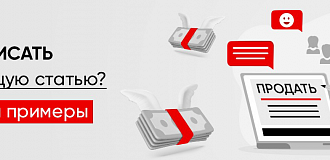Сайт на Wordpress: процесс создания
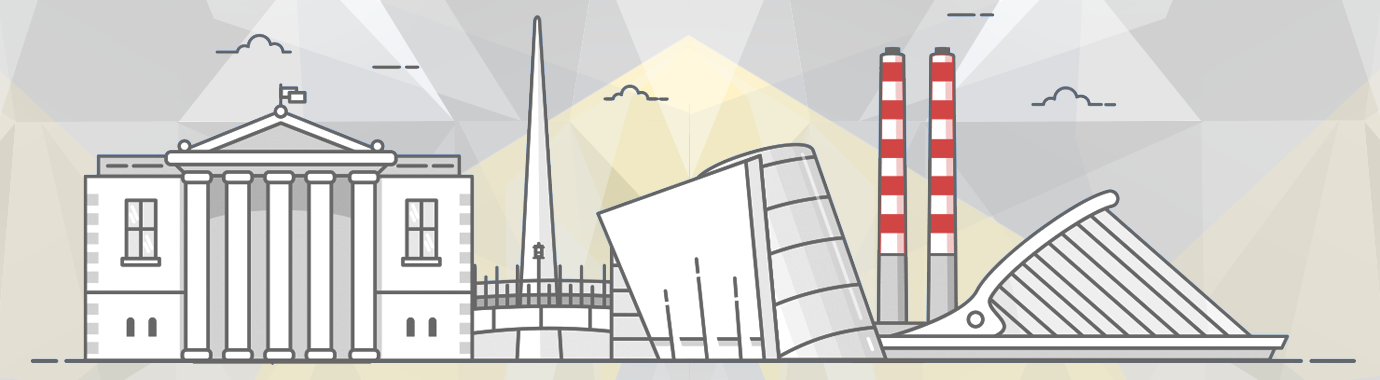
Как сделать сайт на Wordpress — пошаговая инструкция
Пользователи интернета, не имеющие опыта работы с цифровым контентом, полагают, что разработка сайтов — это сложный, долгий и дорогостоящий процесс. Отчасти это верно, однако всегда есть исключения. Благодаря современным программным продуктам можно быстро и легко создавать качественные сайты даже без навыков в дизайне или программировании. Для этого предназначены CMS — готовые системы, позволяющие разработать ресурс и полностью его контролировать. Одной из самых простых и удобных сегодня считается Wordpress. Открыть личную интернет-страницу, бизнес-блог и даже полноценный онлайн-магазин не составит труда.
Это бесплатный продукт, доступный каждому пользователю интернета — нужно лишь разобраться, как создать сайт на Wordpress. Если подойти к процессу основательно, вы сможете решить поставленную задачу без лишних сложностей.
Ваш выбор — Вордпресс
Почему стоит выбрать в качестве CMS для сайта именно WP? На сегодняшний день она является самой популярной бесплатной системой управления контентом. Более того, она по многим параметрам превосходит платные решения. Статистика говорит, что на WP работает более 20% всех сайтов в интернете, а также более 60% ресурсов, построенных на CMS. Неплохое доказательство, что создание сайта на Wordpress является правильным выбором. Также в пользу данной системы говорят следующие достоинства:
- доступность. Платформа распространяется в рамках открытой лицензии GNU GPL. То есть она абсолютно бесплатна, причем и для частного, и для коммерческого использования. Вам не нужно отчислять средства в какой-либо фонд или в обязательном порядке оставлять ссылку на сайт разработчика;
- богатый спектр возможностей. Wordpress — это очень гибкая система, функционал которой постоянно расширяется. Используя встроенные технологии и загружаемые сторонние модули, вы можете создать сайт любого типа, от одностраничной визитки до крупного интернет-магазина с десятками тысяч позиций;
- удобная настройка оформления. Чтобы сделать свой сайт на Wordpress уникальным, используйте тысячи разнообразных шаблонов (как бесплатных, так и платных). Можно подобрать дизайн с нужным количеством блоков, колонок, графикой и многим другим — все с учетом тематики и требуемой функциональности;
- простота контроля. Панель администратора легко осваивается и позволяет контролировать работу всего сайта. Можно за несколько кликов опубликовать статью, подключить плагин, удалить нежелательный отзыв и многое другое.
Это лишь малая часть достоинств, но даже перечисленного достаточно, чтобы сделать правильный выбор. Остается только разобраться в установке, настройке и запуске CMS.
Выбор хостинга и регистрация домена
Чтобы система CMS заработала, необходимо два элемента: домен или доменное имя и хостинг. Первое — это адрес вашего сайта, по которому пользователи будут вас находить. Второй — это сервер, где хранятся файлы вашего ресурса. Если вы планируете создать чисто личный проект для публикации своих заметок или работ, имеет смысл выбрать бесплатную платформу, например, на том же вебсайте WP. Но если перед вами стоит задача создать сайт на Wordpress коммерческого типа, настоятельно рекомендуем использовать платный хостинг и отдельный домен. Это обеспечит вам расширенный функционал и полный контроль над ресурсом.
Что касается выбора конкретного сервиса для предоставления услуг, то на первых порах он не имеет ключевого значения. Для новичков базового тарифа будет достаточно. Вы можете попробовать услуги следующих сервисов: Reg.ru, Fozzy, Beget и пр. Здесь можно сразу же зарегистрировать домен и арендовать хостинг.
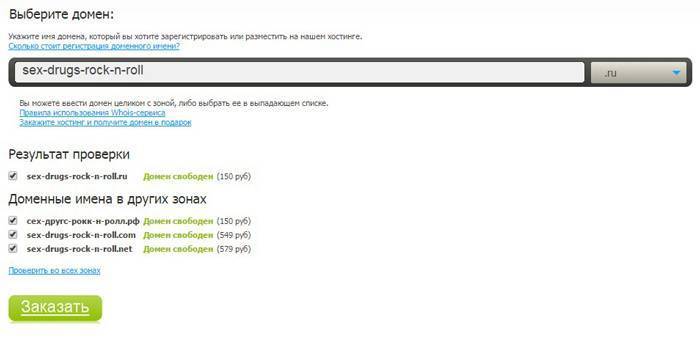
Часто компаниями проводятся акции с подарками или большими скидками. Не переживайте, если в будущем вам что-то не понравится в выбранном хостере. В сжатые сроки вы можете перенести свой сайт на Вордпресс на другой хостинг и зарегистрирован домен в другом сервисе.
Что до регистрации доменного адреса, то здесь нужно учесть несколько важных пунктов:
- ответственно отнеситесь к выбору имени. Оно должно быть понятным, легко читаемым, по возможности совпадать с названием сайта и отражать тематику ресурса;
- учтите, что наиболее популярные имена уже давно заняты. Поэтому, возможно, придется немного видоизменить название (например, добавить слово или цифру);
- чем короче название, тем оно проще запоминается и легче вводится. Длинные доменные имена настораживают пользователей;
- учтите выбираемую зону (ru, su, com, org и так далее). Это влияет на стоимость домена, региональное расположение, скорость продвижения и ряд других факторов. К примеру, очень часто для коммерческих проектов выбирают зону com, а для информационных порталов — info.
Установка Wordpress
Зарегистрировав хостинг, оплатив аренду и домен, вы можете приступить к установке файлов CMS. С этого начинается создание сайта Wordpress. Как оно должно проходить? Первый способ — вручную. Вам необходимо загрузить с официального сайта дистрибутив WP.
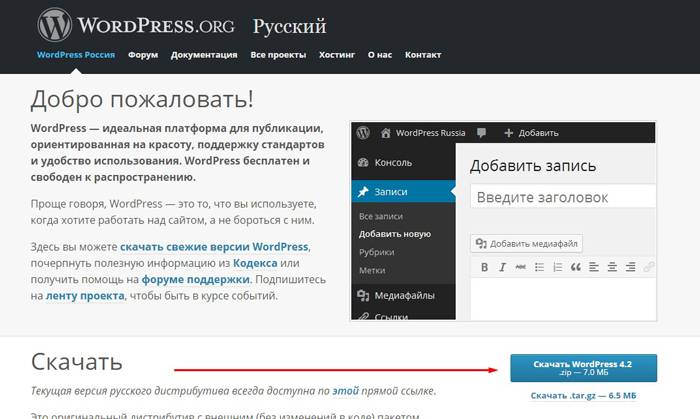
После распаковать архив в любом месте на компьютере. Все эти файлы вы будете загружать на сервер.
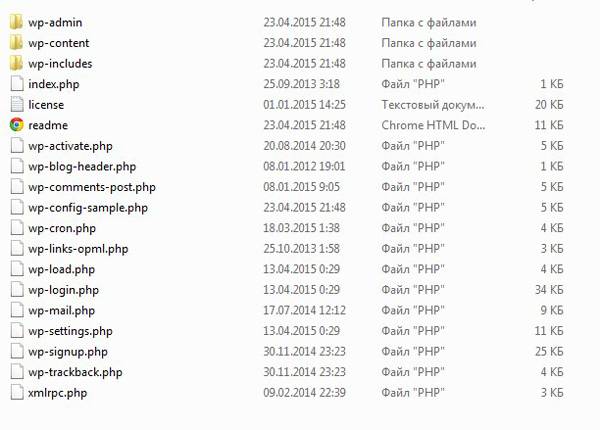
Далее перейдите в меню вашего хостинга и создайте базу данных (БД). Для этого предназначены соответствующие пункты меню.
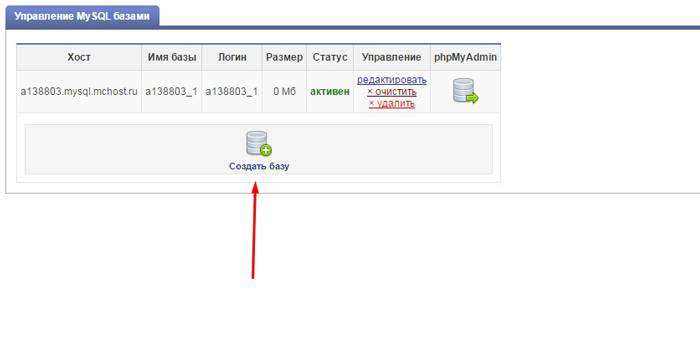
Введите все необходимые данные: имя базы, логин, пароль и пр.
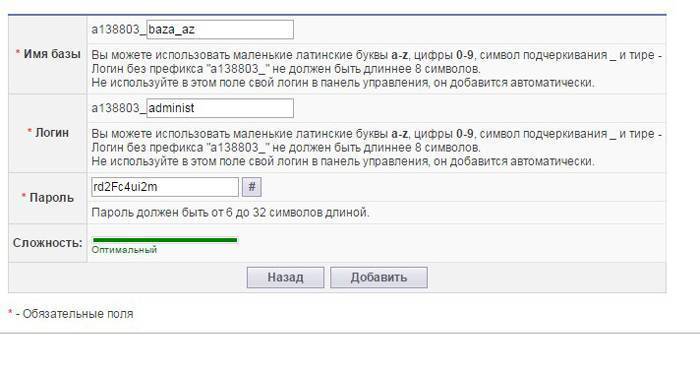
В папки с данными CMS найдите файл wp-config-sample.php и переименуйте его в wp-config.php. Воспользуйтесь любым текстовым редактором, чтобы его открыть и ввести данные хоста, название БД, данные администратора (логин и пароль). После запустите доступный FTP клиент, например, FileZilla, подключитесь к серверу и загрузите все файлы Вордпресса.
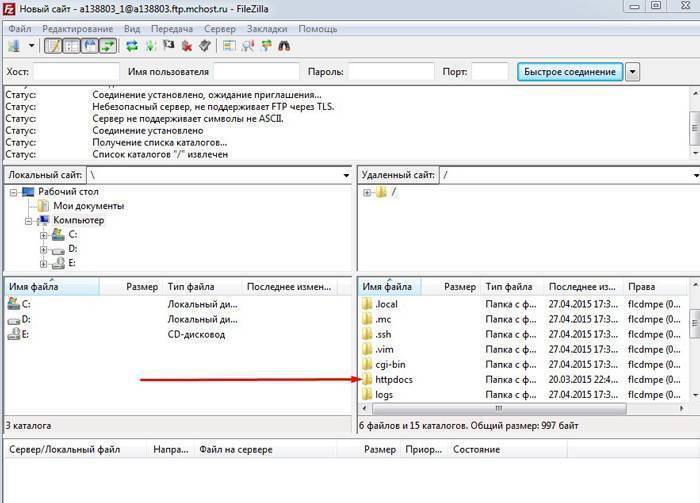
После закачки файлов в браузере откройте ваш сайт (доменное имя/wp-admin/install.php). Введите данные, которые потребует система: название, логин, пароль, электронная почта (все это потом можно будет поменять при необходимости). Сохраните изменения.
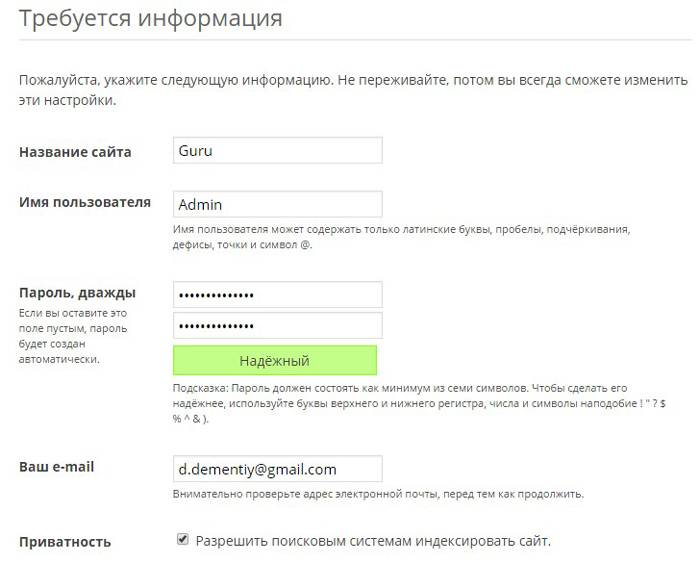
Если все сделано верно, то CMS выдаст вам сообщение об успешной инсталляции.
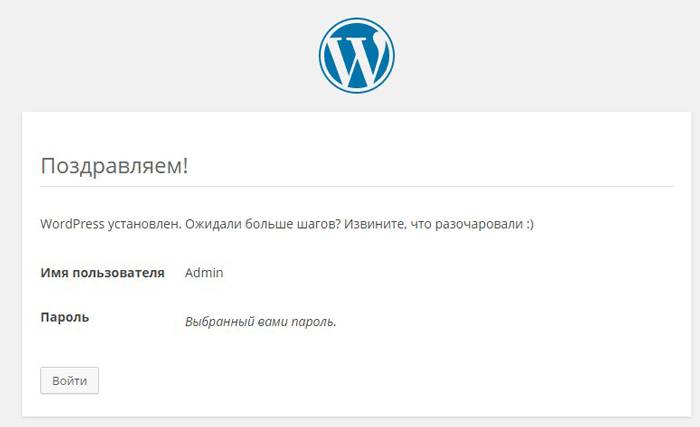
Это был способ ручной установки. Можно ли создать сайт Wordpress еще быстрее? Многие хостеры предлагают специальные тарифы с предустановленными системами. Вы можете выбрать подходящую CMS, а после сервис автоматически загрузит свежую версию дистрибутива, создаст базу данных и выполнит необходимые настройки. Если не уверены в своих навыках работы с ПК или у вас мало времени, воспользуйтесь данной возможностью.
Выбор дизайна для Wordpress
После установки CMS ваш сайт будет иметь стандартное оформление. Вы наверняка захотите его сменить на что-то более оригинальное и тематическое. Для этого предназначены шаблоны или темы. Они меняют не только внешний вид, но и функционал. Например, это может быть дизайн, у которого две боковых панели с меню. Или наоборот — ни одной (вся навигация размещается в «шапке»).
Чтобы правильно подобрать шаблон и сделать сайт на Wordpress с красивым оформлением, ответьте на несколько вопросов и придерживайтесь следующих рекомендаций:
- будет ли у вашего сайта мобильная версия? Если да, то имеет смысл искать шаблон с адаптивным дизайном, который подстраивается под размер экрана устройства. Это актуально для онлайн-магазинов и других популярных ресурсов, которые посещают как с ПК, так и со смартфона;
- выбрать бесплатную или платную тему? Бесплатные шаблоны широко распространены в интернете, поэтому вероятность, что вебсайт точно в таком же визуальном исполнении уже существует, очень высока. Придется потратить время на его уникализацию. Другой вариант — приобрести платный шаблон, заказав его в специализированной веб-студии. Этот способ еще хорош и тем, что вам будет предоставлена поддержка: помощь в установке, обновление файлов и прочее;
- язык. На какую аудиторию вы ориентируетесь: русско- или международную? От ответа на этот вопрос будет зависеть выбор языка темы. Это касается пунктов меню, навигации и ряда других моментов оформления. Найти шаблон под английский язык можно в иностранных каталогах.
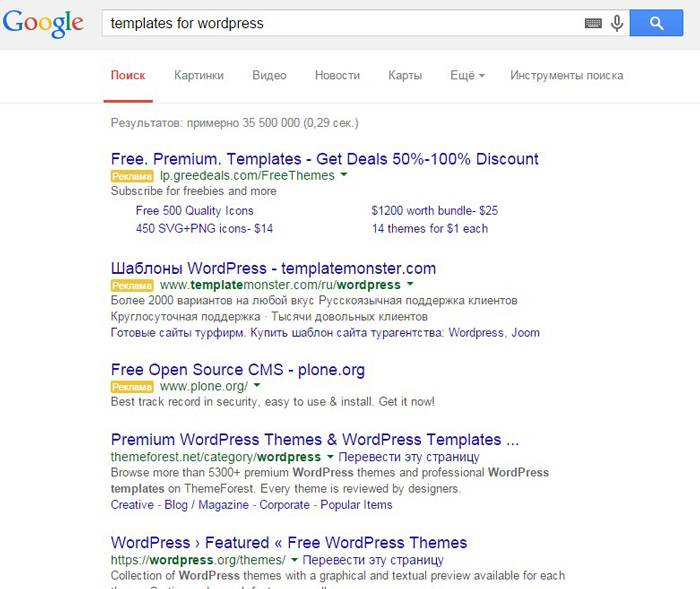
Что касается поиска тем на специальных сайтах, то многие из них имеют удобный каталог, разделяющий шаблоны по тематикам: автомобили, техника, природа, мода, политика и пр. Это поможет найти максимально подходящий под вашу тематику дизайн. В этом случае тогда создание сайтов на Вордпресс пойдет намного быстрее.
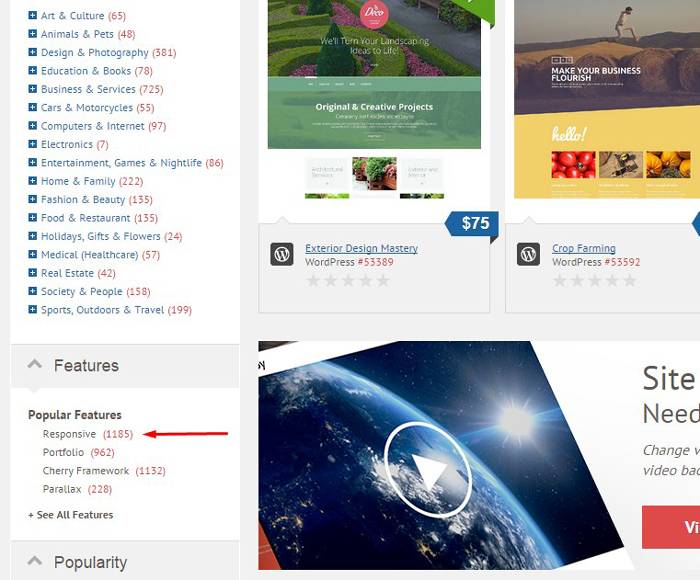
Установка шаблона WP
Подобрали интересную тему? Тогда нужно ее установить и посмотреть, как она смотрится. Для этого скачайте архив с файлами со страницы шаблона.
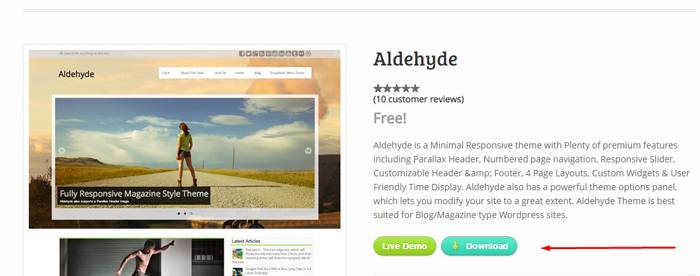
Затем перейдите в панель администратора вашего вебсайта, отыщите меню «Внешний вид» и перейдите во вкладку «Темы» и затем «Install a Theme».
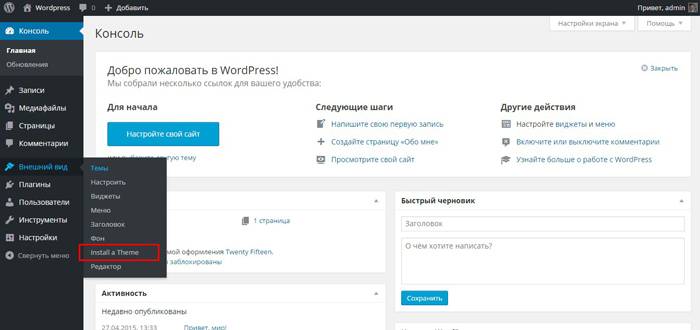
В новом меню нажмите «Выберите файл», укажите путь до дистрибутива и нажмите «Install». Система загрузит архив и перенесет все необходимые файлы на сервер.
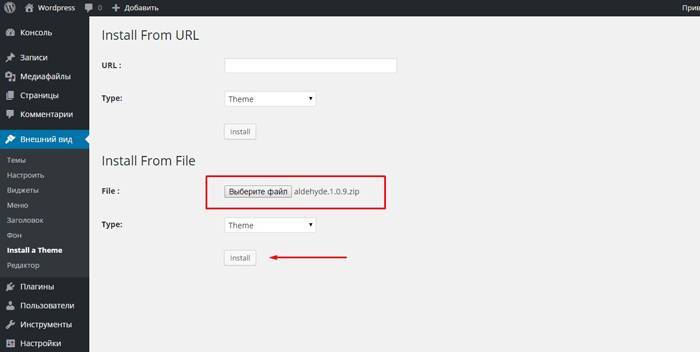
Далее потребуется активировать шаблон. Это можно сделать из меню «Внешний вид — Темы». Выберите установленный дизайн и нажмите кнопку «Активировать».
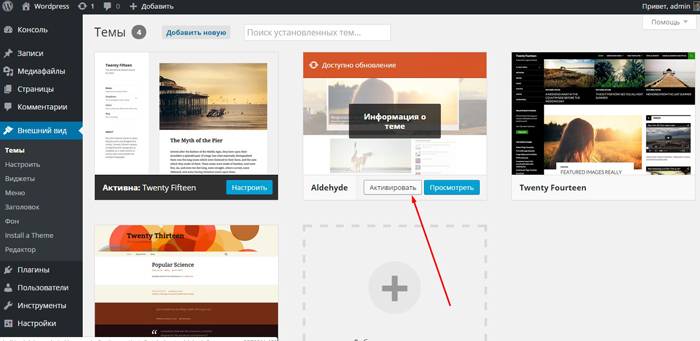
Можете открыть сайт и посмотреть, как он выглядит. Если все устраивает, то переходим к полноценной настройке ресурса.
Настройка Wordpress и шаблона
Можно сказать, что создание сайта на Wordpress завершено, ведь наш проект открывается пользователям из интернета. Но на деле это лишь первый шаг. Чтобы ресурс полноценно функционировал, сканировался поисковыми системами и был полезен, с ним нужно основательно поработать. Это касается редактирования темы, настройки контента и многого другого. Обо всех пунктах мы говорим отдельно.
Настройка CMS
Первым делом займемся самой системой. Перейдите в административную панель WP и выберите раздел «Настройки». Здесь вам нужно поработать со следующими элементами.
Во-первых, «Общие настройки».
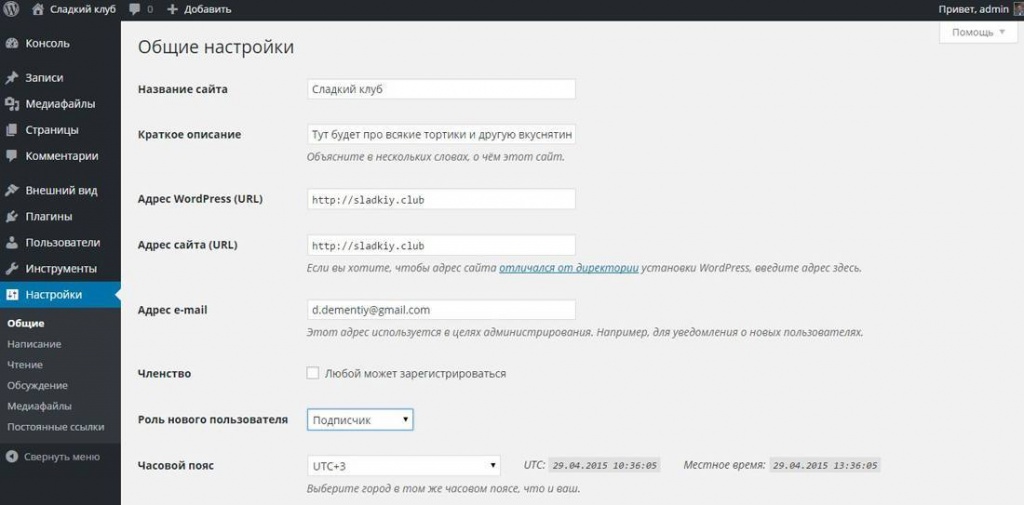
Указываете название сайта, краткое описание, адрес ресурса, часовой пояс, язык и прочее.
Во-вторых, «Написание».
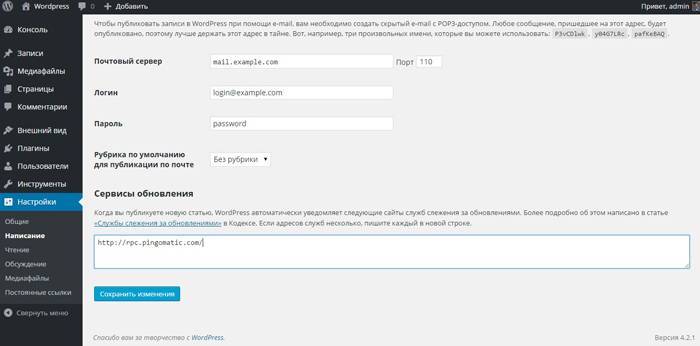
Этот пункт отвечает за то, от какого имени вы будете публиковать статьи, на какую почту будут приходить уведомления и пр. Есть возможность публиковать статьи через электронную почту, но начинающим администраторам для этого лучше пользоваться непосредственно панелью WP.
Очень важно в поле «Сервисы обновления» добавить хотя бы один такой сервис, который будет автоматически оповещать поисковые системы о том, что вы разместили новый контент. Если хотите понять, как сделать сайт на Вордпресс, который будет популярен, без этого пункта не обойтись.
В-третьих, «Чтение».
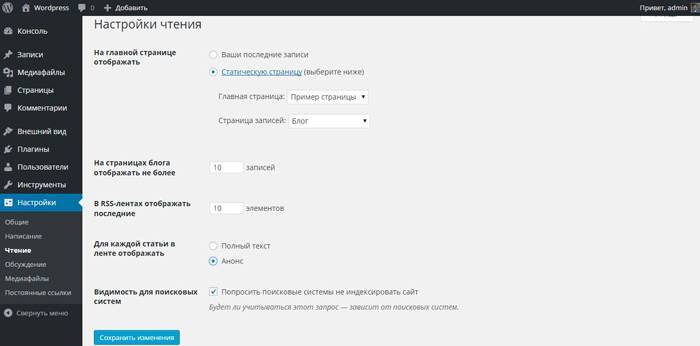
Здесь можно настроить отображение контента на главной странице. К примеру, можно сделать так, что на главной всегда отображается одна статичная статья. Или чтобы главная страница выступала как новостная лента, на которой публикуются анонсы новых материалов (их количество и прочие параметры можно настраивать). Здесь же можно запретить поисковикам индексировать страницы ресурса.
В-четвертых, «Настройки обсуждения».
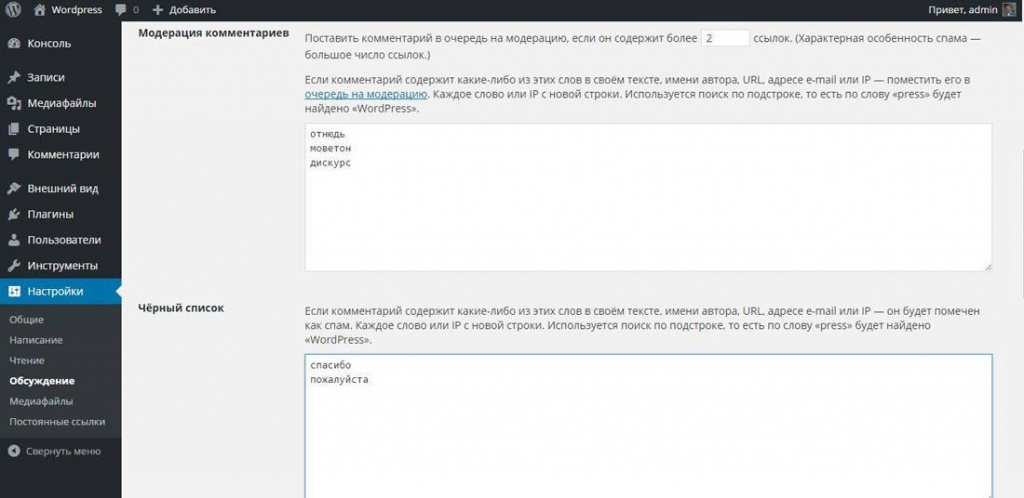
Этот пункт меню поможет настроить фильтр для комментариев. Например, если в сообщении появится какое-либо слово, которое вы укажите, то отзыв не будет сразу же публиковаться, а уйдет на модерацию. Также можно ограничить появление комментариев с ссылками и спамом.
В-пятых, «Постоянные ссылки».
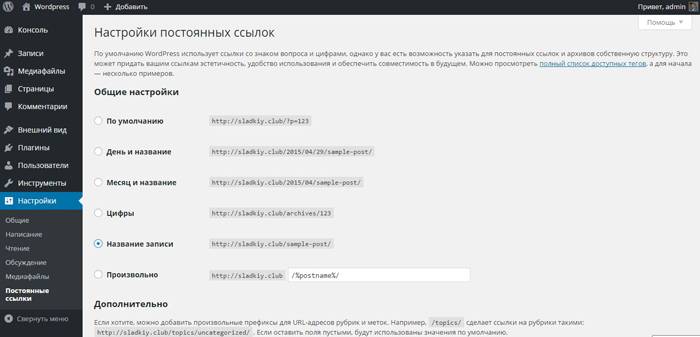
Здесь можно настроить структуру ссылок страниц, добавление префиксов и многое другое.
Остальные разделы оставьте без изменений.
Настройка шаблона
Загружаемый и активируемый шаблон имеет собственные настройки, с которыми можно работать. Тут есть несколько разделов, на которые стоит обратить внимание, чтобы создать блог на Wordpress максимально органичным, доступным и привлекательным:
- Title, Tagline, Logo. Здесь вы загружаете картинку-логотип вебсайта, указываете название и описание ресурса;
- Main Slider. Настройка слайдера на сайте, который будет показывать промо товаров, услуг и прочего (при наличии). Этот функционал лучше оставить на потом — он перегружает сайт и будет сложен для понимания новичками;
- Design & Layout. Тут настраивается внешний вид страниц: порядок расположения записей, ширина сайдбара (и возможность его отключения), наполнение футера и так далее;
- Google Web Fonts. Здесь можно загрузить шрифты из сервиса Google;
- Social Icons. Здесь вы можете указать ссылки на ваши страницы в социальных сетях, чтобы пользователи могли с вами контактировать.
Также через настройки шаблона можно указать путь к картинке для заголовка, фоновое изображение и многое другое. Какие-то пункты могут отсутствовать или наоборот. Но в целом структура настройки дизайна везде схожая.
Также стоит отметить, что создание сайта на Вордпресс в дизайнерском плане предполагает настройку виджетов — отдельных функциональных блоков. Но с ними стоит работать не из меню шаблона, а непосредственно в панели WP. Для этого перейдите в раздел «Внешний вид — Виджеты».
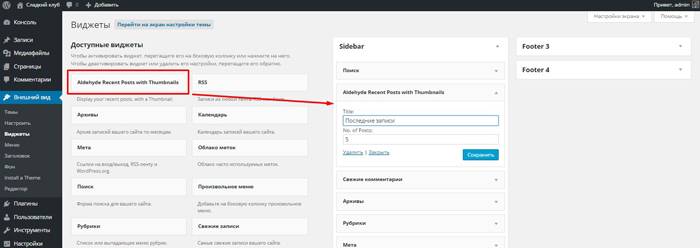
В левой части экрана располагаются доступные виджеты, которые можно «схватить» курсором и перенести в нужную часть сайта: футер, сайдбар и пр. Виджеты бывают самыми разными:
- поиск по сайту;
- поле тегов;
- календарь;
- каталог;
- контакты и пр.
После настройки сохраните все изменения. Помните, что не стоит перегружать дизайн данными элементами. Они не только увеличивают «вес» вебсайта, из-за чего он дольше загружается, но и мешают пользователям ориентироваться на странице. Многие виджеты сегодня попросту не актуальны, поскольку используются крайне редко (например, «Календарь»).
Далее переходим к настройке меню сайта: «Внешний вид — Меню». Здесь стоит работать по следующей схеме:
- нажать «Создать меню»;
- добавить в меню страницы верхнего уровня;
- указать текст ссылки, который будет отображаться;
- выбрать в настройках пункт, по которому CMS автоматически будет добавлять в меню новые страницы верхнего уровня;
- выбрать области темы, где будет показываться ваше меню.
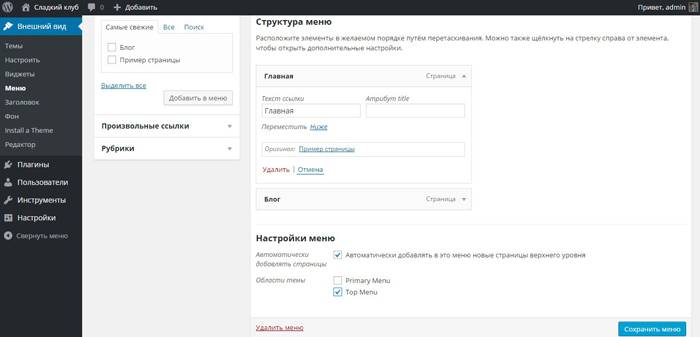
Русификация темы
Если вы скачали шаблон с иностранного сайта, то он будет отображаться на английском языке. Это касается пунктов меню, кнопок навигации наподобие «Page 1», «Continue», «Read More», «Log in» и так далее. Если вы ориентируетесь на англоязычную аудиторию, то все в порядке. Если же ваш проект создается для рунета, стоит провести русификацию. Как же сделать сайт на Wordpress на русском языке? Давайте разбираться.
Для преображения шаблона перейдите в меню «Внешний вид — редактор». Найдите здесь файл php, отвечающий за отображения тех или иных страниц или элементов меню. К примеру, можно начать со страницы 404, которая появляется, если пользователь ввел адрес несуществующей страницы вебсайта.
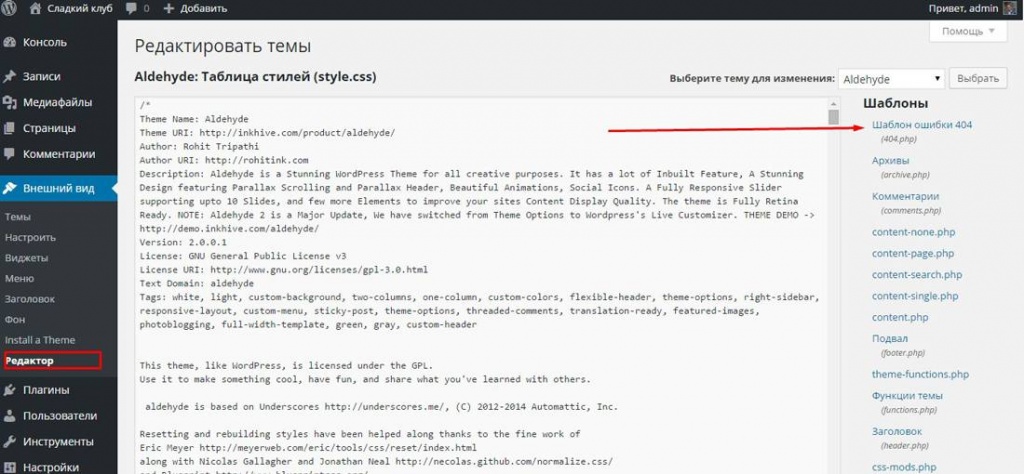
Далее в редакторе найдите элементы, которые вам нужно поменять. Чтобы упростить задачу, в отдельной вкладке в браузере откройте нужную страницу, найдите текст и скопируйте его, а после ищите в редакторе в панели администратора.
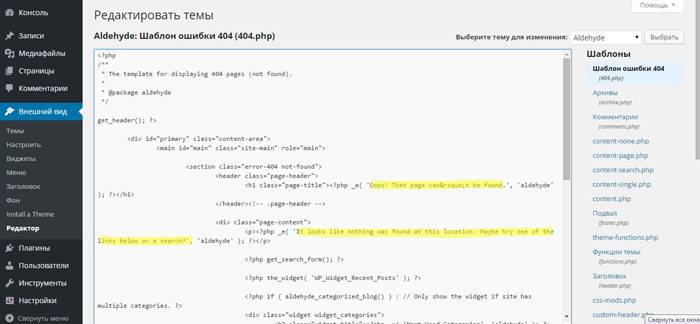
Нашли? Замените иностранные слова на русские. К примеру, вместо «Oops! That page can’t be found» напишите «Ой! Этой страницы не существует». После обновите файл в редакторе.
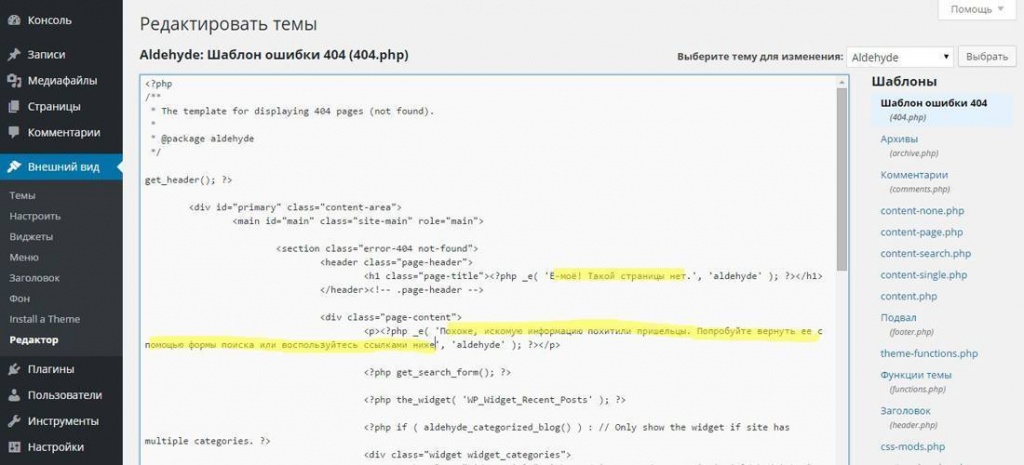
Обновите страницу в браузере и проверьте, поменялся ли текст. Далее можете постепенно редактировать и другие страницы, отвечающие за комментарии, навигацию и пр. На этом инструкция для Wordpress по русификации заканчивается.
Помимо ручного способа, есть возможность провести русификацию с помощью специальных программ. Например, Poedit.
Установка плагинов для Вордпресс
Теперь вы знаете, как создать сайт Wordpress, как установить шаблон и даже русифицировать его. Осталось разобраться в том, как расширить функционал CMS. В этом вам помогут плагины — устанавливаемые модули, добавляющие новые возможности и инструменты. С их помощью можно решать такие задачи:
- удаление спама со страниц;
- предотвращение взлома;
- ускорение загрузки страниц;
- упрощение публикации контента и контроля за вебсайтом.
Установка модулей осуществляется через пункт меню панели администратора «Плагины». Вы можете найти расширение через встроенную базу, введя название программы в поисковой строке. После нажмите кнопку «Установить» напротив плагина, и он будет инсталлирован.
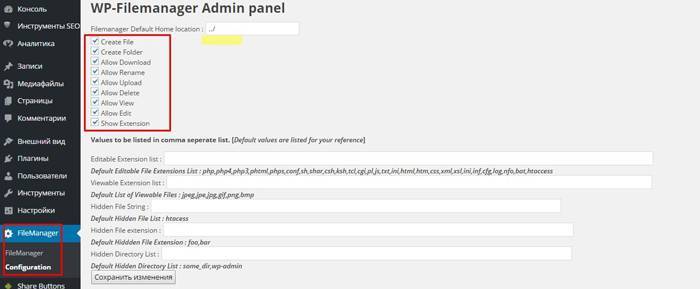
После его необходимо активировать. Затем в административной панели WP появятся новые пункты, через которые можно управлять модулями.
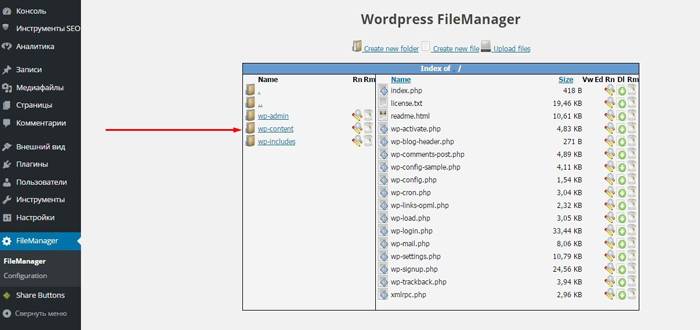
Помимо этого, вы можете скачать установочный файл плагина отдельно и загрузить его в меню, нажав на кнопку «Загрузить плагин».
Здесь стоит сделать важное уточнение. Многие новички, решив сделать сайт на Wordpress с нуля, нередко гонятся не за качеством, а за количеством. Они устанавливают десятки плагинов, что приводит к увеличению веса вебсайта, повышает время загрузки и может «сломать» ресурс. Более того, модули могут конфликтовать между собой. Поэтому важно соблюдать меру.
Используйте только самые важные и полезные плагины: резервное копирование, антиспам, защита от взлома, SEO-оптимизация и пр. Внимательно читайте описание инструментов перед их установкой!
Послесловие
Итак, вы разобрались с тем, как создать сайт на Wordpress, как выбрать и установить тему, как провести ее русификацию при необходимости, как установить плагины. После всех действий вы получаете полностью функционирующий и доступный ресурс.
Разумеется, это еще не все. Вам также предстоит разобраться с тем, как наполнять страницы контентом, как редактировать опубликованные сайты, как правильно загружать картинки и видео, как редактировать комментарии и прочие. Но база у вас уже создана, поэтому дальше работать будет намного проще.
Придерживайтесь представленной схемы создания сайта на WP, чтобы избежать сложностей и непонятных моментов. Регулярно обновляйте CMS, чтобы всегда иметь самую лучшую версию системы. Удачи!